WPS演示基础制作文稿
- 格式:pptx
- 大小:1.11 MB
- 文档页数:6

WPS演示文稿的制作步骤和设计技巧随着科技的不断进步,演示文稿已经成为了我们工作和学习中不可或缺的一部分。
而WPS演示文稿作为一款功能强大、易于操作的软件,深受广大用户的喜爱。
本文将为大家介绍WPS演示文稿的制作步骤和设计技巧,希望对大家在工作和学习中的演示文稿制作有所帮助。
一、制作步骤1. 确定演示文稿的主题和目标:在开始制作演示文稿之前,我们首先需要明确演示文稿的主题和目标。
明确主题和目标有助于我们更好地组织内容和选择合适的设计元素。
2. 收集和整理资料:在制作演示文稿之前,我们需要收集和整理与主题相关的资料。
可以通过查阅书籍、互联网等途径获取所需资料,并将其整理成适合演示的形式。
3. 设计演示文稿的结构:在开始制作演示文稿之前,我们需要设计演示文稿的结构。
可以考虑使用标题、目录、导航等方式来组织演示文稿的内容,使其更加清晰和易于理解。
4. 选择合适的模板:WPS演示文稿提供了丰富的模板供我们选择,可以根据需要选择合适的模板。
选择合适的模板有助于提升演示文稿的视觉效果,并使其更加专业和有吸引力。
5. 添加内容:在制作演示文稿的过程中,我们需要逐步添加内容。
可以通过插入文本、图片、图表等方式来丰富演示文稿的内容,并使其更加生动和具有说服力。
6. 设计幻灯片布局:在添加内容的同时,我们需要设计幻灯片的布局。
可以考虑使用不同的布局方式来展示不同的内容,以增加视觉的变化和吸引力。
7. 设置动画和过渡效果:WPS演示文稿提供了多种动画和过渡效果供我们选择,可以根据需要设置合适的动画和过渡效果。
适当的动画和过渡效果有助于提升演示文稿的视觉效果,并使其更加生动和吸引人。
8. 调整字体和颜色:在设计演示文稿时,我们需要注意字体和颜色的选择。
可以选择合适的字体和颜色来增加演示文稿的可读性和美感。
9. 预览和修改:在制作演示文稿的过程中,我们需要不断预览和修改。
通过预览可以发现问题并及时进行修改,确保演示文稿的质量和效果。
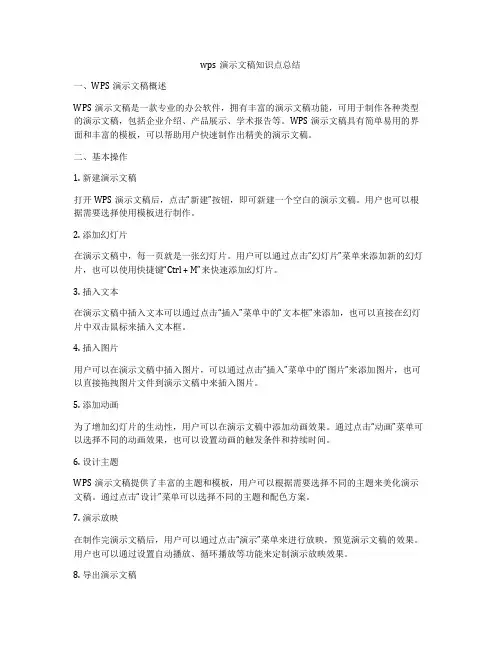
wps演示文稿知识点总结一、WPS演示文稿概述WPS演示文稿是一款专业的办公软件,拥有丰富的演示文稿功能,可用于制作各种类型的演示文稿,包括企业介绍、产品展示、学术报告等。
WPS演示文稿具有简单易用的界面和丰富的模板,可以帮助用户快速制作出精美的演示文稿。
二、基本操作1. 新建演示文稿打开WPS演示文稿后,点击“新建”按钮,即可新建一个空白的演示文稿。
用户也可以根据需要选择使用模板进行制作。
2. 添加幻灯片在演示文稿中,每一页就是一张幻灯片。
用户可以通过点击“幻灯片”菜单来添加新的幻灯片,也可以使用快捷键“Ctrl + M”来快速添加幻灯片。
3. 插入文本在演示文稿中插入文本可以通过点击“插入”菜单中的“文本框”来添加,也可以直接在幻灯片中双击鼠标来插入文本框。
4. 插入图片用户可以在演示文稿中插入图片,可以通过点击“插入”菜单中的“图片”来添加图片,也可以直接拖拽图片文件到演示文稿中来插入图片。
5. 添加动画为了增加幻灯片的生动性,用户可以在演示文稿中添加动画效果。
通过点击“动画”菜单可以选择不同的动画效果,也可以设置动画的触发条件和持续时间。
6. 设计主题WPS演示文稿提供了丰富的主题和模板,用户可以根据需要选择不同的主题来美化演示文稿。
通过点击“设计”菜单可以选择不同的主题和配色方案。
7. 演示放映在制作完演示文稿后,用户可以通过点击“演示”菜单来进行放映,预览演示文稿的效果。
用户也可以通过设置自动播放、循环播放等功能来定制演示放映效果。
8. 导出演示文稿制作完演示文稿后,用户可以通过点击“文件”菜单中的“导出”选项来将演示文稿导出为PDF、PPT等格式,方便分享和传播。
三、高级操作1. 添加图表WPS演示文稿支持用户在演示文稿中添加各种类型的图表,包括柱状图、折线图、饼图等。
用户可以通过点击“插入”菜单中的“图表”来添加图表,也可以通过导入Excel表格来创建图表。
2. 设置动画路径除了基本的动画效果外,WPS演示文稿还支持用户设置动画路径,可以让元素在演示中按照自定义的路径移动或转换,增加演示的艺术感和视觉效果。
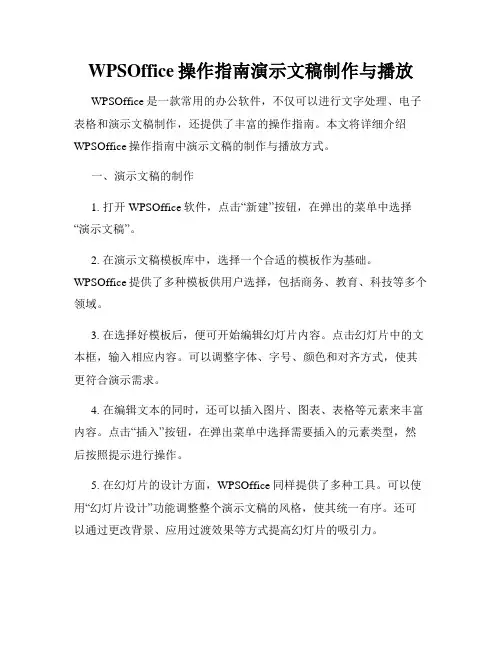
WPSOffice操作指南演示文稿制作与播放WPSOffice是一款常用的办公软件,不仅可以进行文字处理、电子表格和演示文稿制作,还提供了丰富的操作指南。
本文将详细介绍WPSOffice操作指南中演示文稿的制作与播放方式。
一、演示文稿的制作1. 打开WPSOffice软件,点击“新建”按钮,在弹出的菜单中选择“演示文稿”。
2. 在演示文稿模板库中,选择一个合适的模板作为基础。
WPSOffice提供了多种模板供用户选择,包括商务、教育、科技等多个领域。
3. 在选择好模板后,便可开始编辑幻灯片内容。
点击幻灯片中的文本框,输入相应内容。
可以调整字体、字号、颜色和对齐方式,使其更符合演示需求。
4. 在编辑文本的同时,还可以插入图片、图表、表格等元素来丰富内容。
点击“插入”按钮,在弹出菜单中选择需要插入的元素类型,然后按照提示进行操作。
5. 在幻灯片的设计方面,WPSOffice同样提供了多种工具。
可以使用“幻灯片设计”功能调整整个演示文稿的风格,使其统一有序。
还可以通过更改背景、应用过渡效果等方式提高幻灯片的吸引力。
6. 最后,在完成所有幻灯片的编辑后,可以预览整个演示文稿。
点击“幻灯片放映”按钮,选择“从头开始”进行预览,检查是否需要做进一步的修改,确保演示效果流畅。
二、演示文稿的播放1. 在WPSOffice中,演示文稿的播放方式灵活多样。
可以选择在电脑上播放,也可以通过投影仪进行展示。
2. 电脑播放:点击“幻灯片放映”按钮,在弹出的菜单中选择“从头开始”。
接下来可以通过空格、回车键或方向键来切换幻灯片,按Esc键退出演示。
3. 投影仪播放:在连接投影仪的情况下,点击“幻灯片放映”按钮,选择“从当前幻灯片开始”。
这样演示文稿将会在投影仪上同步播放,并可以通过电脑控制幻灯片切换。
4. 播放设置:在进行幻灯片放映之前,可以进行一些播放设置。
点击“幻灯片放映”按钮,选择“设置幻灯片放映方式”。
可以设置音量、自动切换时间、循环播放等参数,以便更好地满足演示需求。
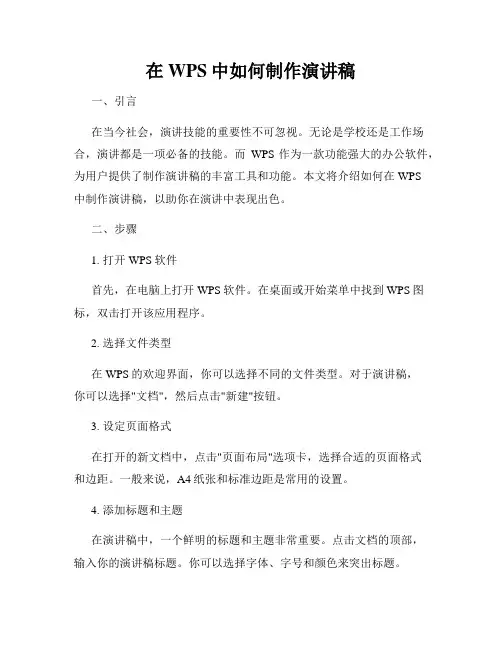
在WPS中如何制作演讲稿一、引言在当今社会,演讲技能的重要性不可忽视。
无论是学校还是工作场合,演讲都是一项必备的技能。
而WPS作为一款功能强大的办公软件,为用户提供了制作演讲稿的丰富工具和功能。
本文将介绍如何在WPS中制作演讲稿,以助你在演讲中表现出色。
二、步骤1. 打开WPS软件首先,在电脑上打开WPS软件。
在桌面或开始菜单中找到WPS图标,双击打开该应用程序。
2. 选择文件类型在WPS的欢迎界面,你可以选择不同的文件类型。
对于演讲稿,你可以选择"文档",然后点击"新建"按钮。
3. 设定页面格式在打开的新文档中,点击"页面布局"选项卡,选择合适的页面格式和边距。
一般来说,A4纸张和标准边距是常用的设置。
4. 添加标题和主题在演讲稿中,一个鲜明的标题和主题非常重要。
点击文档的顶部,输入你的演讲稿标题。
你可以选择字体、字号和颜色来突出标题。
5. 插入内容在演讲稿的主体部分,你可以通过多种方式插入内容。
一种常用的方式是使用文本框。
点击"插入"选项卡,找到"文本框"并选择合适的样式。
然后,通过双击文本框来编辑内容。
除了文本框,你还可以通过插入图片、图表、表格等元素来丰富演讲稿的内容。
点击"插入"选项卡,选择对应的插入元素,按照提示操作即可。
6. 添加页眉和页脚在演讲稿的页面上方和下方,你可以添加页眉和页脚,以便更好地组织你的演讲稿。
点击"插入"选项卡,找到"页眉和页脚"功能,并选择合适的样式。
7. 设定样式和格式为了使演讲稿更加整洁美观,你可以调整文字的样式和格式。
选中你想要修改的文字,然后在WPS的顶部工具栏上选择合适的字体、字号、颜色、对齐方式等。
8. 添加动画和转场效果(可选)如果你计划将演讲稿用于演示,可以考虑为每一页添加一些动画和转场效果来增加视觉效果。
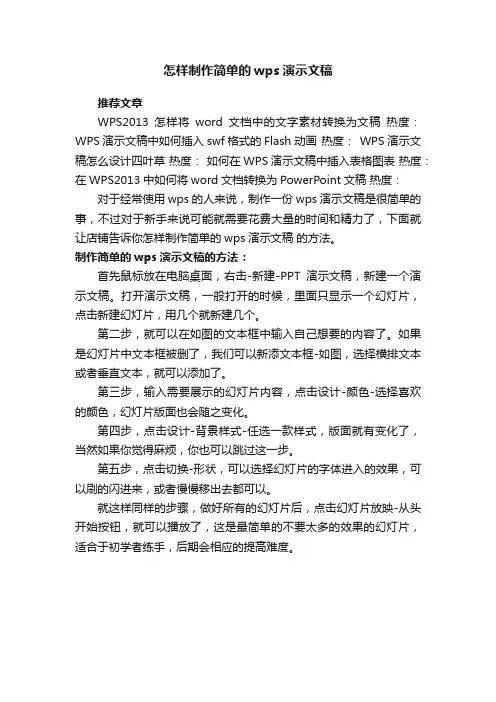
怎样制作简单的wps演示文稿
推荐文章
WPS2013怎样将word文档中的文字素材转换为文稿热度:WPS演示文稿中如何插入swf格式的Flash动画热度: WPS演示文稿怎么设计四叶草热度:如何在WPS演示文稿中插入表格图表热度:在WPS2013中如何将word文档转换为PowerPoint文稿热度:对于经常使用wps的人来说,制作一份wps演示文稿是很简单的事,不过对于新手来说可能就需要花费大量的时间和精力了,下面就让店铺告诉你怎样制作简单的wps演示文稿的方法。
制作简单的wps演示文稿的方法:
首先鼠标放在电脑桌面,右击-新建-PPT演示文稿,新建一个演示文稿。
打开演示文稿,一般打开的时候,里面只显示一个幻灯片,点击新建幻灯片,用几个就新建几个。
第二步,就可以在如图的文本框中输入自己想要的内容了。
如果是幻灯片中文本框被删了,我们可以新添文本框-如图,选择横排文本或者垂直文本,就可以添加了。
第三步,输入需要展示的幻灯片内容,点击设计-颜色-选择喜欢的颜色,幻灯片版面也会随之变化。
第四步,点击设计-背景样式-任选一款样式,版面就有变化了,当然如果你觉得麻烦,你也可以跳过这一步。
第五步,点击切换-形状,可以选择幻灯片的字体进入的效果,可以刷的闪进来,或者慢慢移出去都可以。
就这样同样的步骤,做好所有的幻灯片后,点击幻灯片放映-从头开始按钮,就可以播放了,这是最简单的不要太多的效果的幻灯片,适合于初学者练手,后期会相应的提高难度。
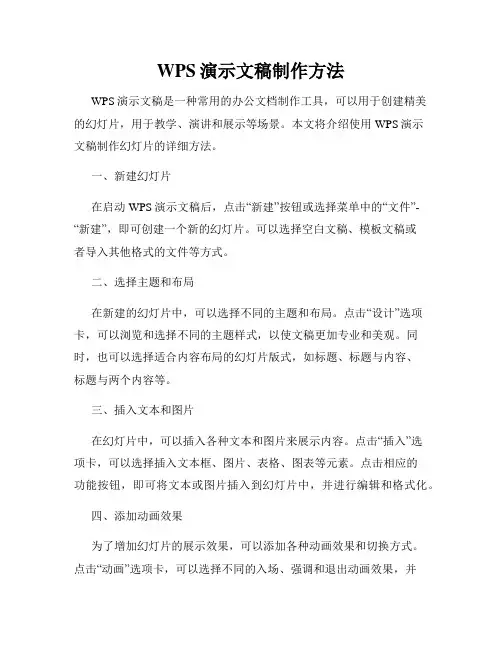
WPS演示文稿制作方法WPS演示文稿是一种常用的办公文档制作工具,可以用于创建精美的幻灯片,用于教学、演讲和展示等场景。
本文将介绍使用WPS演示文稿制作幻灯片的详细方法。
一、新建幻灯片在启动WPS演示文稿后,点击“新建”按钮或选择菜单中的“文件”-“新建”,即可创建一个新的幻灯片。
可以选择空白文稿、模板文稿或者导入其他格式的文件等方式。
二、选择主题和布局在新建的幻灯片中,可以选择不同的主题和布局。
点击“设计”选项卡,可以浏览和选择不同的主题样式,以使文稿更加专业和美观。
同时,也可以选择适合内容布局的幻灯片版式,如标题、标题与内容、标题与两个内容等。
三、插入文本和图片在幻灯片中,可以插入各种文本和图片来展示内容。
点击“插入”选项卡,可以选择插入文本框、图片、表格、图表等元素。
点击相应的功能按钮,即可将文本或图片插入到幻灯片中,并进行编辑和格式化。
四、添加动画效果为了增加幻灯片的展示效果,可以添加各种动画效果和切换方式。
点击“动画”选项卡,可以选择不同的入场、强调和退出动画效果,并设置动画的速度和延迟时间。
同时,还可以通过“切换”选项卡设置幻灯片之间的切换方式,如渐变、飞入、推出等效果。
五、设置幻灯片演示在制作好幻灯片后,可以进行幻灯片演示。
点击“幻灯片放映”按钮或选择菜单中的“查看”-“幻灯片放映”,即可进入演示模式。
在演示模式中,可以通过键盘或鼠标控制幻灯片的切换和播放动画,展示完整的演示效果。
六、保存和分享演示文稿完成演示文稿的制作后,要及时保存并备份。
点击菜单中的“文件”-“保存”或使用快捷键Ctrl+S,选择保存路径和文件名,点击“保存”按钮即可。
此外,还可以将演示文稿导出为PDF格式,以方便分享和打印。
综上所述,WPS演示文稿是一款功能强大且易于使用的办公软件,提供了丰富的制作工具和效果选项,可用于制作各种场合的幻灯片。
通过熟练掌握WPS演示文稿的制作方法,可以轻松制作出精美和富有吸引力的演示文稿。
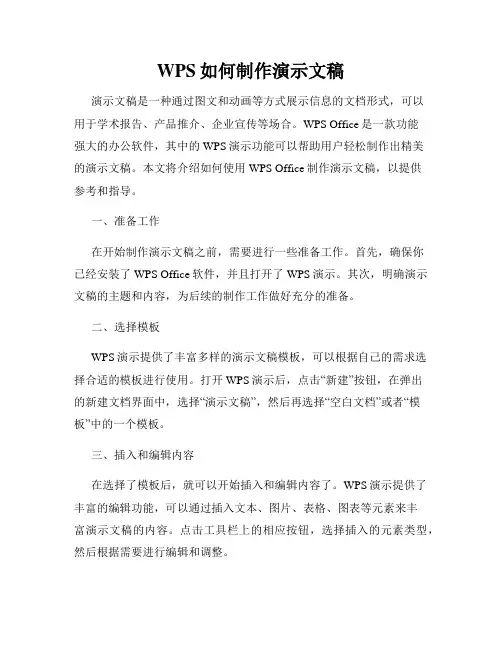
WPS如何制作演示文稿演示文稿是一种通过图文和动画等方式展示信息的文档形式,可以用于学术报告、产品推介、企业宣传等场合。
WPS Office是一款功能强大的办公软件,其中的WPS演示功能可以帮助用户轻松制作出精美的演示文稿。
本文将介绍如何使用WPS Office制作演示文稿,以提供参考和指导。
一、准备工作在开始制作演示文稿之前,需要进行一些准备工作。
首先,确保你已经安装了WPS Office软件,并且打开了WPS演示。
其次,明确演示文稿的主题和内容,为后续的制作工作做好充分的准备。
二、选择模板WPS演示提供了丰富多样的演示文稿模板,可以根据自己的需求选择合适的模板进行使用。
打开WPS演示后,点击“新建”按钮,在弹出的新建文档界面中,选择“演示文稿”,然后再选择“空白文档”或者“模板”中的一个模板。
三、插入和编辑内容在选择了模板后,就可以开始插入和编辑内容了。
WPS演示提供了丰富的编辑功能,可以通过插入文本、图片、表格、图表等元素来丰富演示文稿的内容。
点击工具栏上的相应按钮,选择插入的元素类型,然后根据需要进行编辑和调整。
1. 插入文本点击工具栏上的“文本框”按钮,然后在演示文稿的指定位置点击鼠标,即可插入文本框。
在文本框中输入所需文字,可以调整字体、字号、颜色等样式,也可以设置对齐方式和行间距。
2. 插入图片点击工具栏上的“图片”按钮,选择本地的图片文件,在演示文稿的指定位置点击鼠标,即可插入图片。
插入后,可以调整图片的大小、位置和旋转角度,还可以添加边框和背景等效果。
3. 插入表格点击工具栏上的“表格”按钮,选择需要的表格样式,在演示文稿的指定位置点击鼠标,即可插入表格。
插入后,可以点击表格中的单元格进行编辑和调整,也可以添加和删除行列来满足需求。
4. 插入图表点击工具栏上的“图表”按钮,选择需要的图表类型,在演示文稿的指定位置点击鼠标,即可插入图表。
插入后,可以根据实际数据进行编辑和调整,还可以设置图表的样式和颜色等属性。
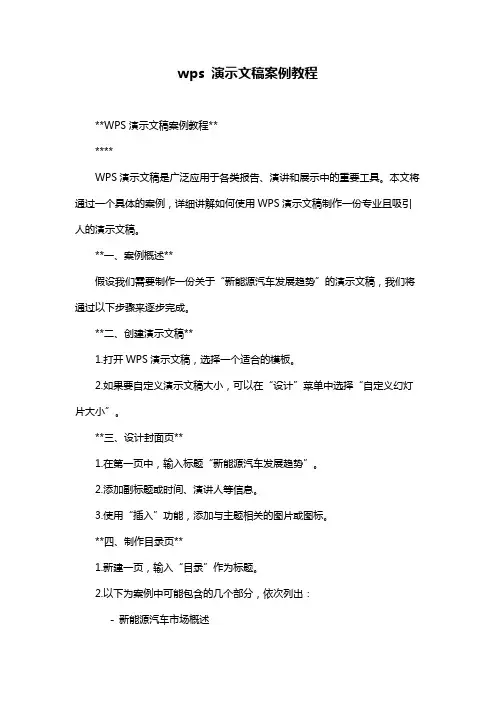
wps 演示文稿案例教程**WPS演示文稿案例教程******WPS演示文稿是广泛应用于各类报告、演讲和展示中的重要工具。
本文将通过一个具体的案例,详细讲解如何使用WPS演示文稿制作一份专业且吸引人的演示文稿。
**一、案例概述**假设我们需要制作一份关于“新能源汽车发展趋势”的演示文稿,我们将通过以下步骤来逐步完成。
**二、创建演示文稿**1.打开WPS演示文稿,选择一个适合的模板。
2.如果要自定义演示文稿大小,可以在“设计”菜单中选择“自定义幻灯片大小”。
**三、设计封面页**1.在第一页中,输入标题“新能源汽车发展趋势”。
2.添加副标题或时间、演讲人等信息。
3.使用“插入”功能,添加与主题相关的图片或图标。
**四、制作目录页**1.新建一页,输入“目录”作为标题。
2.以下为案例中可能包含的几个部分,依次列出:- 新能源汽车市场概述- 主要技术路线分析- 我国政策环境分析- 发展趋势与展望3.使用项目符号或编号,使目录结构清晰。
**五、编辑正文内容**1.新建多个幻灯片,针对每个部分进行详细阐述。
2.在“插入”菜单中,可以添加表格、图表、图片等元素,使内容更加生动。
3.注意幻灯片布局,保持每页内容简洁明了。
**六、设计过渡动画与切换效果**1.在“动画”菜单中,为幻灯片添加适当的过渡动画。
2.为重要内容添加强调动画,如“浮入”、“旋转”等。
**七、审阅与修改**1.完成初稿后,仔细检查演示文稿中的内容、排版、动画等,确保无误。
2.可以使用“审阅”菜单中的“校对”功能,检查拼写和语法错误。
**八、保存与导出**1.完成演示文稿后,点击“保存”按钮,选择合适的存储位置。
2.如果需要将演示文稿分享给他人,可以选择导出为PDF格式,确保格式兼容。
通过以上步骤,我们完成了一份关于“新能源汽车发展趋势”的WPS演示文稿。
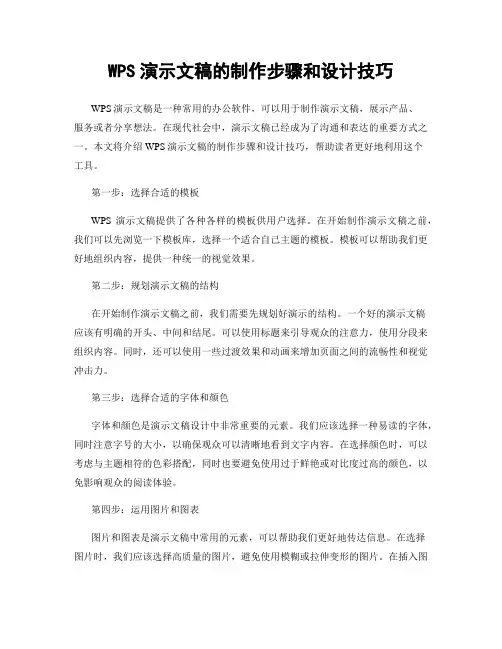
WPS演示文稿的制作步骤和设计技巧WPS演示文稿是一种常用的办公软件,可以用于制作演示文稿,展示产品、服务或者分享想法。
在现代社会中,演示文稿已经成为了沟通和表达的重要方式之一。
本文将介绍WPS演示文稿的制作步骤和设计技巧,帮助读者更好地利用这个工具。
第一步:选择合适的模板WPS演示文稿提供了各种各样的模板供用户选择。
在开始制作演示文稿之前,我们可以先浏览一下模板库,选择一个适合自己主题的模板。
模板可以帮助我们更好地组织内容,提供一种统一的视觉效果。
第二步:规划演示文稿的结构在开始制作演示文稿之前,我们需要先规划好演示的结构。
一个好的演示文稿应该有明确的开头、中间和结尾。
可以使用标题来引导观众的注意力,使用分段来组织内容。
同时,还可以使用一些过渡效果和动画来增加页面之间的流畅性和视觉冲击力。
第三步:选择合适的字体和颜色字体和颜色是演示文稿设计中非常重要的元素。
我们应该选择一种易读的字体,同时注意字号的大小,以确保观众可以清晰地看到文字内容。
在选择颜色时,可以考虑与主题相符的色彩搭配,同时也要避免使用过于鲜艳或对比度过高的颜色,以免影响观众的阅读体验。
第四步:运用图片和图表图片和图表是演示文稿中常用的元素,可以帮助我们更好地传达信息。
在选择图片时,我们应该选择高质量的图片,避免使用模糊或拉伸变形的图片。
在插入图表时,我们可以选择合适的图表类型,以清晰地展示数据和趋势。
同时,还可以运用一些动画效果来增加图像的吸引力。
第五步:运用多媒体元素WPS演示文稿还支持插入音频和视频等多媒体元素。
我们可以根据需要,在演示文稿中插入相关的音频和视频,以增加观众的参与感和视听效果。
但是,在使用多媒体元素时,我们需要注意文件大小和格式的兼容性,以确保演示文稿的流畅播放。
第六步:注意动画和过渡效果动画和过渡效果可以使演示文稿更加生动和吸引人。
我们可以运用一些简单的动画效果,如淡入淡出、滑动等,来增加页面的变化和视觉效果。
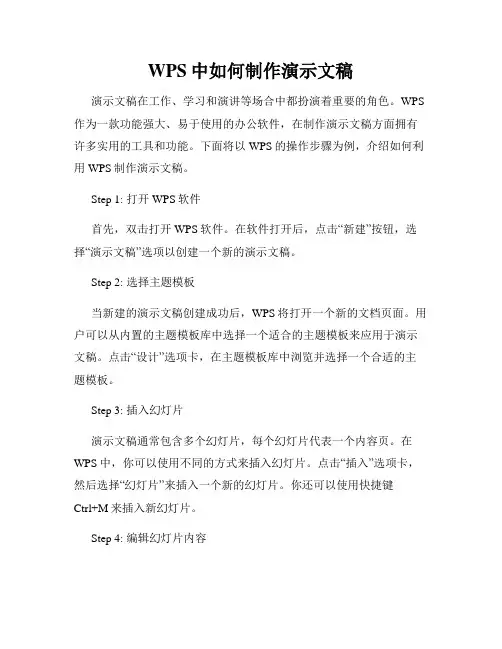
WPS中如何制作演示文稿演示文稿在工作、学习和演讲等场合中都扮演着重要的角色。
WPS 作为一款功能强大、易于使用的办公软件,在制作演示文稿方面拥有许多实用的工具和功能。
下面将以WPS的操作步骤为例,介绍如何利用WPS制作演示文稿。
Step 1: 打开WPS软件首先,双击打开WPS软件。
在软件打开后,点击“新建”按钮,选择“演示文稿”选项以创建一个新的演示文稿。
Step 2: 选择主题模板当新建的演示文稿创建成功后,WPS将打开一个新的文档页面。
用户可以从内置的主题模板库中选择一个适合的主题模板来应用于演示文稿。
点击“设计”选项卡,在主题模板库中浏览并选择一个合适的主题模板。
Step 3: 插入幻灯片演示文稿通常包含多个幻灯片,每个幻灯片代表一个内容页。
在WPS中,你可以使用不同的方式来插入幻灯片。
点击“插入”选项卡,然后选择“幻灯片”来插入一个新的幻灯片。
你还可以使用快捷键Ctrl+M来插入新幻灯片。
Step 4: 编辑幻灯片内容在每个幻灯片上,你可以编辑文字、插入图片、表格、图表等内容。
双击幻灯片上的文字框,即可直接修改文字内容。
点击“插入”选项卡,在插入菜单中选择适合的选项,如“图片”、“表格”等,来插入相应的内容。
Step 5: 设置幻灯片布局和动画除了内容编辑,你还可以调整幻灯片的布局和动画效果,以增加演示文稿的吸引力。
在WPS中,你可以选择“幻灯片切换”选项卡,通过调整幻灯片的切换方式、速度和效果来设置动画效果。
另外,你还可以在布局选项卡中选择适合的布局来重新调整幻灯片上的文字和内容排版。
Step 6: 设置演示文稿动画和放映当你完成所有幻灯片内容的编辑后,你可以设置整个演示文稿的动画和放映方式。
点击“动画”选项卡,选择合适的动画效果,并根据需要进行进一步调整。
在“开始放映”选项中,你可以选择从第一张幻灯片开始演示或从当前幻灯片开始演示。
Step 7: 保存和导出演示文稿当你满意演示文稿的制作结果后,记得及时保存你的工作。
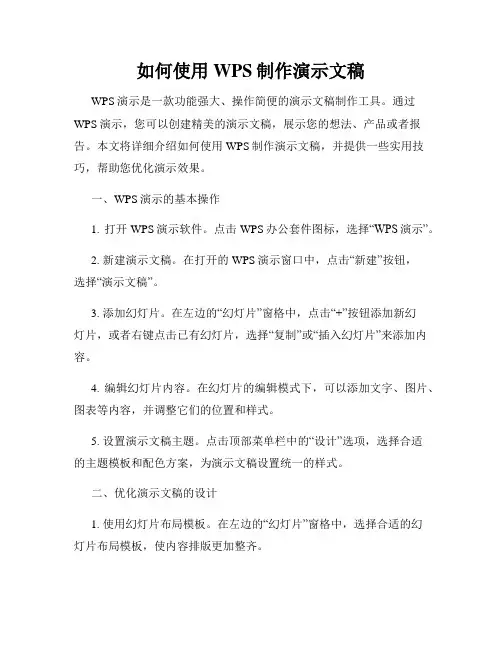
如何使用WPS制作演示文稿WPS演示是一款功能强大、操作简便的演示文稿制作工具。
通过WPS演示,您可以创建精美的演示文稿,展示您的想法、产品或者报告。
本文将详细介绍如何使用WPS制作演示文稿,并提供一些实用技巧,帮助您优化演示效果。
一、WPS演示的基本操作1. 打开WPS演示软件。
点击WPS办公套件图标,选择“WPS演示”。
2. 新建演示文稿。
在打开的WPS演示窗口中,点击“新建”按钮,选择“演示文稿”。
3. 添加幻灯片。
在左边的“幻灯片”窗格中,点击“+”按钮添加新幻灯片,或者右键点击已有幻灯片,选择“复制”或“插入幻灯片”来添加内容。
4. 编辑幻灯片内容。
在幻灯片的编辑模式下,可以添加文字、图片、图表等内容,并调整它们的位置和样式。
5. 设置演示文稿主题。
点击顶部菜单栏中的“设计”选项,选择合适的主题模板和配色方案,为演示文稿设置统一的样式。
二、优化演示文稿的设计1. 使用幻灯片布局模板。
在左边的“幻灯片”窗格中,选择合适的幻灯片布局模板,使内容排版更加整齐。
2. 控制幻灯片展示顺序。
点击“幻灯片”窗格中的幻灯片缩略图,按住鼠标拖动来调整幻灯片的顺序,使其符合演示逻辑。
3. 使用文字和标题。
在每个幻灯片上使用简洁明了的文字和标题,避免文字过多导致观众无法集中注意力。
4. 添加图表和图片。
使用WPS演示提供的图表工具,将数据以图表形式展示出来,使信息更加直观。
同时,添加适当的图片可以增加视觉效果。
5. 调整字体和颜色。
选择易读的字体和合适的字号,并使用颜色搭配,使文字和背景形成对比,提升可读性。
6. 设置动画效果。
点击顶部菜单栏中的“动画”选项,为幻灯片和其中的内容添加动画效果,增加观赏性。
三、演示文稿的其他技巧1. 使用切换和演讲者视图。
在顶部菜单栏的“视图”选项中,点击“切换视图”来预览演示文稿,点击“演讲者视图”可以同时显示演示内容和演讲者备注,方便控制演示进度。
2. 添加音频和视频。
通过“插入”菜单中的“音频”和“视频”选项,可以为演示文稿增加配乐或嵌入视频文件,提升观众体验。
WPS演示文稿的演讲稿制作技巧WPS演示文稿是一款常用的办公软件,提供了丰富的功能和工具,帮助用户制作出专业、生动的演讲稿。
本文将介绍一些使用WPS演示文稿制作演讲稿的技巧,帮助读者提高演讲稿的质量和效果。
一、选择合适的主题和布局在使用WPS演示文稿制作演讲稿之前,首先需要确定演讲稿的主题。
主题应该与演讲内容相符,并能够吸引听众的注意力。
选择一个简洁、明确的主题,并在整个演讲稿中贯穿下去。
同时,选择合适的布局也是十分重要的。
WPS演示文稿提供了多种预设的布局模板,可以根据演讲稿的内容和需求进行选择。
合适的布局可以使演讲稿更加清晰、易读,并增加视觉冲击力。
二、使用简洁明了的文字和图表演讲稿的文字应该简洁明了,避免长篇大论和复杂的句子结构。
使用简洁明了的词汇和短句,让听众更容易理解和接受演讲内容。
同时,WPS演示文稿还提供了丰富的图表工具,可以使用图表来呈现数据和统计信息。
图表可以更直观地展示演讲内容,提高听众对演讲的理解和记忆。
三、运用丰富的多媒体内容WPS演示文稿还支持插入多媒体内容,如图片、音频和视频等。
合理运用多媒体内容可以增加演讲稿的吸引力和趣味性。
插入适当的图片可以帮助说明演讲的内容,增加视觉效果。
插入音频和视频可以与演讲内容相结合,使演讲更加生动有趣。
然而,需要注意不要过度使用多媒体内容,以免分散听众的注意力。
四、使用动画和切换效果WPS演示文稿提供了多种动画和切换效果,可以使演讲稿更富有动感和层次感。
适当运用动画效果可以吸引听众的注意力,使演讲内容更生动有趣。
然而,需要注意不要滥用动画和切换效果,以免过多的特效干扰了演讲内容的传达。
选择适当的动画效果,并在适当的时机使用,能够提升整个演讲稿的质量。
五、制作幻灯片顺序和导航在制作演讲稿的过程中,需要合理安排每个幻灯片的顺序,并设置导航链接以方便展示和操作。
WPS演示文稿提供了方便的幻灯片排序和导航功能,可以轻松地调整演讲稿的结构和顺序。
如何使用WPS创建演示文稿WPS是一款功能强大的办公软件,它提供了一系列工具来满足不同需求,包括创建演示文稿。
在本文中,我们将介绍如何使用WPS来创建一个出色的演示文稿。
一、打开WPS,选择“演示”功能WPS提供了多个办公软件工具,包括“文字”、“表格”和“演示”。
我们点击WPS主界面上方的“演示”标签,进入演示文稿编辑界面。
二、选择模板或自定义设计WPS提供了大量演示文稿模板,你可以选择一个适合你主题的模板来开始。
如果你想要自定义设计,可以选择一个空白模板,然后按照自己的需求进行设计。
三、添加幻灯片在左侧的“幻灯片列表”面板中,你可以看到已经创建的幻灯片。
你可以通过点击“新建幻灯片”按钮来添加新的幻灯片。
每个幻灯片可以包含标题、正文、图像和其他元素。
四、编辑幻灯片内容选中一个幻灯片后,你可以在右侧的编辑面板中编辑幻灯片的内容。
WPS提供了丰富的编辑工具,包括字体样式、字号、颜色、段落对齐等。
你可以根据需要对文本进行格式化。
五、插入元素和图片在幻灯片上可以插入各种元素,如形状、图表、SmartArt图形等。
点击“插入”菜单,选择你想添加的元素类型,然后根据提示进行操作。
同样地,你也可以插入本地图片或在线图片来丰富你的演示文稿。
六、设计幻灯片布局和主题WPS还提供了多个幻灯片布局和主题选项,你可以在顶部菜单中找到它们。
通过选择不同的布局和主题,你可以调整幻灯片的样式和外观。
七、添加动画和过渡效果WPS允许为幻灯片添加动画和过渡效果,使演示更生动有趣。
在顶部菜单中,你可以找到“动画”和“过渡”选项,选择你喜欢的效果进行添加和编辑。
八、调整演示设置WPS还提供了一些设置选项,以帮助你定制演示的方式和播放方式。
你可以在顶部菜单中找到“设置”选项,根据自己的需求进行调整。
九、保存演示文稿完成演示文稿的制作后,不要忘记保存。
点击左上方的“文件”菜单,选择“保存”或“另存为”,选择你要保存的位置和文件格式。
总结:使用WPS创建演示文稿可以让你以一种更直观、生动的方式展示你的内容和想法。
WPSOffice演示文稿制作方法WPSOffice是一款功能强大的办公软件套件,其中的演示文稿功能可以帮助用户制作出美观、专业的演示文稿。
本文将为您介绍WPSOffice中演示文稿的制作方法,以帮助您更好地利用该软件进行演示。
一、开始制作演示文稿要开始制作演示文稿,您可以选择在WPSOffice的主界面上或者打开软件后的欢迎页面中点击“演示文稿”的图标。
接着,您可以根据需要选择一个新建演示文稿的模板,或者您也可以选择打开已有的演示文稿文件进行编辑。
二、编辑演示文稿一旦进入演示文稿编辑界面,您将看到一个空白的幻灯片。
在每个幻灯片中,您可以添加文本、图片、图表、表格、音频、视频等丰富的内容。
2.1 添加文本要添加文本,您可以点击幻灯片上的“文本框”按钮,然后单击幻灯片中的任意位置,就可以输入并编辑文本。
您可以选择不同的字体、字号、颜色等样式进行格式设置,还可以调整文本框的位置和大小。
2.2 插入图片和图表如果您需要插入图片或图表,只需点击“插入”菜单,并选择适当的选项。
您可以选择从计算机中导入图片,或在WPSOffice的素材库中选择合适的图表样式。
插入后,您可以调整图片和图表的大小和位置,使其更好地与文本和背景相配合。
2.3 制作动态效果WPSOffice还提供了丰富的动态效果和切换方式,可以让您的演示文稿更加生动。
您可以在“切换”菜单中选择不同的切换效果,并在“动画”菜单中添加动画效果。
通过合理运用这些功能,可以使您的演示文稿更加丰富多样。
三、导出和分享演示文稿完成演示文稿的制作后,您可以点击“文件”菜单,然后选择“导出”选项将文稿保存为PPT、PDF等常用的格式。
此外,WPSOffice还支持一键分享,您可以直接点击“分享”按钮选择分享到社交媒体平台或者通过邮件发送给他人。
总结:通过本文的介绍,您了解了WPSOffice演示文稿制作的基本方法。
使用WPSOffice,您可以轻松创建出专业、精美的演示文稿。
WPS演示文稿动效果制作教程在现代的商务场景中,使用动效制作精美的演示文稿已经成为了一种必备技能。
WPS演示文稿作为一款常用的办公软件,提供了丰富的动效效果供用户选择,让演示更加生动、吸引人。
本文将为大家提供一份简单易懂的WPS演示文稿动效效果制作教程,帮助读者快速掌握相关技巧。
一、背景设置首先,在制作演示文稿之前,我们需要设置背景。
在WPS演示文稿中,背景可以是单色、渐变色、纹理、图片等多种形式。
点击“设计”选项卡,选择“背景样式”中的“背景设置”,根据需求选择合适的背景样式和颜色。
二、文字动效文字动效是演示文稿中常用的一个效果,它能够吸引观众的注意力,使演示更加生动。
以下是一些常用的文字动效制作方法:1. 出现动效:选中需要添加动效的文字,点击“动画”选项卡中的“出现”效果,选择合适的动效样式。
可以通过设置动画的“持续时间”和“延迟时间”来控制文字出现的速度和顺序。
2. 消失动效:选中需要添加动效的文字,点击“动画”选项卡中的“消失”效果,选择合适的动效样式。
通过设置动画的“持续时间”和“延迟时间”控制文字的消失速度和顺序。
3. 幻灯片切换动效:点击“动画”选项卡中的“幻灯片切换”效果,选择合适的动效样式。
通过设置动画的“速度”、“延迟时间”等参数,实现文字切换的效果。
三、图片动效在演示文稿中添加图片动效可以使演示更加生动有趣。
以下是一些常用的图片动效制作方法:1. 淡入淡出动效:选中需要添加动效的图片,点击“动画”选项卡中的“淡入淡出”效果,选择合适的动效样式。
通过设置动画的“持续时间”和“延迟时间”控制图片淡入淡出的速度和顺序。
2. 缩放动效:选中需要添加动效的图片,点击“动画”选项卡中的“缩放”效果,选择合适的动效样式。
通过设置动画的“持续时间”和“延迟时间”控制图片的缩放效果。
3. 旋转动效:选中需要添加动效的图片,点击“动画”选项卡中的“旋转”效果,选择合适的动效样式。
通过设置动画的“持续时间”和“延迟时间”控制图片的旋转角度和速度。
WPSOffice实用操作指南快速制作演讲稿演讲稿的制作,是一个优秀的演讲者必经之路。
好的演讲稿不仅可以让演讲者的思想得到更好地表达,同时也可以提升演讲者的演讲效果。
如何制作一份优秀的演讲稿呢?WPSOffice可以帮助您完成这项任务。
在这里,我们为您提供了一份实用操作指南,指导您如何使用WPSOffice快速制作演讲稿。
第一步:演讲主题在制作一个演讲稿之前,首先需要明确演讲的主题是什么。
只有明确了演讲的主题,才能有针对性地写出一份优秀的演讲稿。
在WPSOffice中,您可以直接使用Word来写作,或PowerPoint来制作PPT演示文稿。
根据不同的使用需求选择不同的应用程序。
第二步:制作演讲稿在WPSOffice中,您可以使用各种各样的工具来制作演讲稿。
以下是一些实用的WPSOffice操作技巧,帮您快速制作演讲稿。
1. 模板应用WPSOffice提供了各种各样的演讲稿模板,可以让您快速上手制作演讲稿。
在打开WPSOffice应用程序后,可以选择使用预设模板,让您节省时间,使演讲稿看起来更专业。
2. 格式化文本在制作演讲稿中,格式化文本非常重要。
正确的文本格式可以让演讲稿更易于阅读,同时也可以更好地吸引听众的注意力。
您可以通过WPSOffice中的各种格式化工具来设置演讲稿的文本格式,如设置字体、字号、行距等。
3. 插入图片和图表插入图片和图表可以让演讲稿显得更加丰富和生动。
WPSOffice提供了丰富的插图和图表功能,在您需要插入图片或图表时,您可以轻松地使用这些功能。
4. 保存演讲稿制作好演讲稿后,为了避免一些不可预知的情况,最好保存演讲稿。
在WPSOffice中,您可以保存成各种不同的格式,如DOC、DOCX、PDF等,以保证演讲稿的可读性和可用性。
第三步:演讲稿演示在制作好演讲稿之后,需要使用演讲者的专业知识和演讲技巧来演示演讲稿。
演讲者应该清楚地知道演讲的目的,并在演讲过程中将重点放在演讲的主题上,以达到期望的效果。
使用WPS演示制作专业演讲稿的技巧随着科技的不断发展,演示制作成为现代演讲中的重要环节。
借助WPS演示,我们可以轻松制作出专业水准的演讲稿。
下面将介绍几个使用WPS演示制作专业演讲稿的技巧。
一、选取合适的模板在使用WPS演示制作演讲稿之前,我们首先需要选择一个合适的模板。
WPS演示提供了各种专业演讲稿模板,如商务、教育、科技等不同领域的模板。
根据演讲的内容和主题,选择一个与之相符的模板,能够让演讲稿更加美观、专业。
二、组织幻灯片结构一个好的演讲稿需要有清晰的逻辑结构和整洁美观的排版。
在WPS 演示中,我们可以通过设置幻灯片布局和插入分页符来实现。
首先,根据演讲的内容,将整个演讲稿分为各个部分,并在WPS演示中创建相应的幻灯片。
在每个幻灯片中,通过设置标题和正文等内容分区,使得演讲稿的结构更加清晰。
另外,在每个部分的末尾,插入一个分页符,为听众提供明确的切换信号。
三、运用图文并茂的方式一个好的演讲稿需要通过简洁明了的文字和生动形象的图片来展示演讲的主题和内容。
在WPS演示中,我们可以通过插入图片和美化文字来实现。
选择一些与演讲内容相关的图片,通过布局和插入特效等功能,使得图片更加生动、形象。
另外,在文字方面,我们可以选择一种清晰易读的字体,设置合适的字号和字间距,以及使用颜色、加粗等格式来突出重点。
四、运用动画效果增强表现力WPS演示提供了丰富的动画效果,可以为演讲稿增添一份活力和表现力。
通过设置适当的动画效果,我们可以使得演讲稿更加生动有趣。
但是需要注意的是,不要过分使用动画效果,以免分散听众的注意力,应该选择一些恰当而不夸张的动画效果来突出重点和转场。
五、注意设计细节在制作演讲稿时,我们还需要注意一些设计细节,如使用一致的字体和配色方案、避免使用太多的动态元素、保持整体风格的统一等。
这些细节虽然看似微小,但是却能够提升演讲稿的整体质量和专业度。
综上所述,使用WPS演示制作专业演讲稿的技巧包括选取合适的模板、组织幻灯片结构、运用图文并茂的方式、运用动画效果增强表现力以及注意设计细节等。